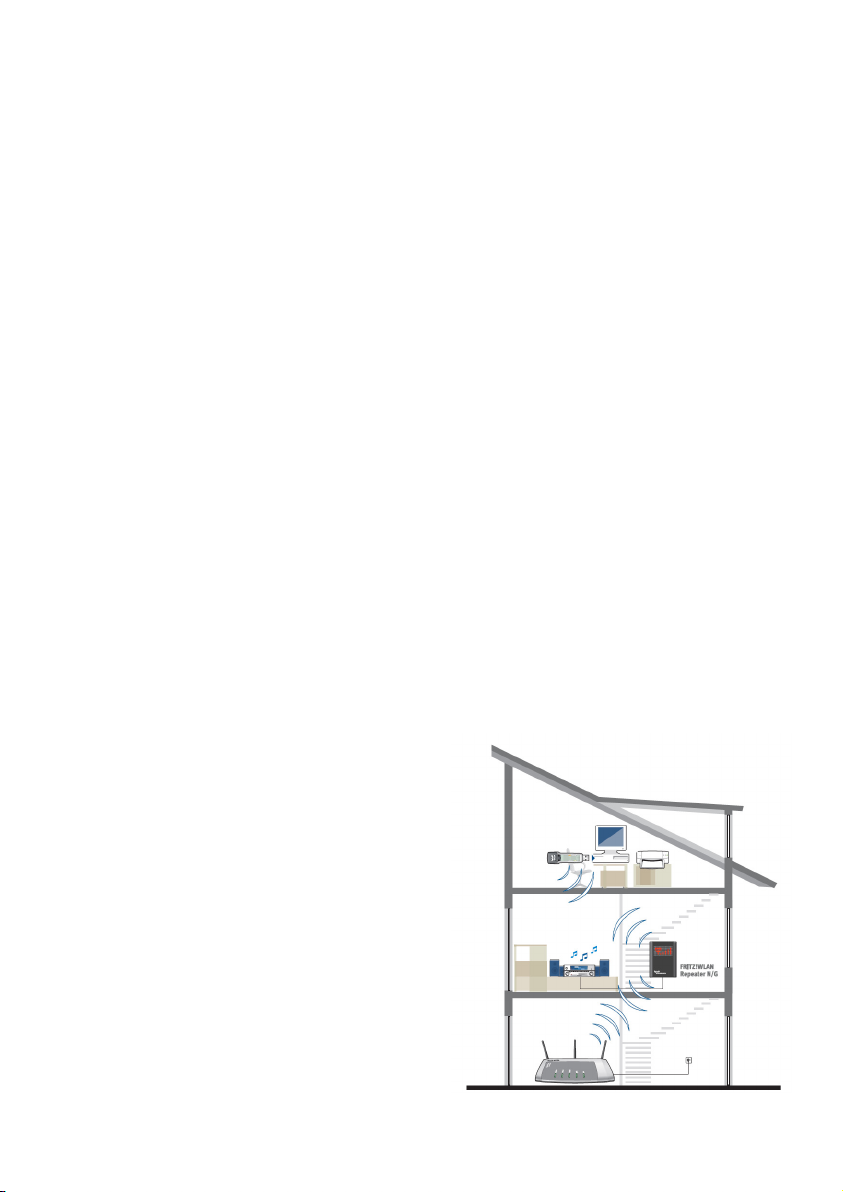
ZAPOJENÍ A OVLÁDÁNÍ
1. Bezpečnost a obsluha
Při manipulaci s FRITZ!WLAN Repeater dbejte následujících bezpečnostních pokynů, abyste se
vyvarovali poranění nebo škod na zařízení FRITZ!WLAN Repeater.
• FRITZ!WLAN Repeater neponechávejte ve vlhku nebo v blízkosti vody, mohli byste
být zasažení elektrickým proudem nebo způsobit zkrat.
• FRITZ!WLAN Repeater je určen pro použití uvnitř budov.
• Neotvírejte kryt zařízení FRITZ!WLAN Repeater. Při neoprávněném otevření zařízení
a neodborných opravách se může vyskytnout nebezpečí pro uživatele tohoto
zařízení.
• Neinstalujte FRITZ!WLAN Repeater během bouřky.
• Během bouřky odpojte FRITZ!WLAN Repeater od napájení.
• FRITZ!WLAN Repeater zapojte do el. zásuvky na suchém a čistém místě bez přímého
slunečního svitu.
• Dodržte dostatečný odstup od silových zdrojů, jako např. mikrovlnné trouby nebo
elektrických zařízení s velkým kovovým krytem.
2. FRITZ!WLAN Repeater
Přehled
FRITZ!WLAN Repeater prodlužuje dosah WLAN bezdrátové sítě. Pro prodloužení bezdrátové
sítě s FRITZ!WLAN Repeater postačuje pár stisknutí na neviditelná tlačítka a FRITZ!WLAN
Repeater se zaimplementuje do Vaší sítě a umožňuje následující:
• Přístup k internetu pro počítače,
nacházející se v dosahu a i mimo dosah
Vašeho přístupového bodu WLAN.
• Spojení s multimediálním přijímačem,
pomocí něhož můžete přijímat televizi
přes internet.
• Spojení s audio zařízeními, jako např.
stereo zařízení nebo UKW rádia.
1
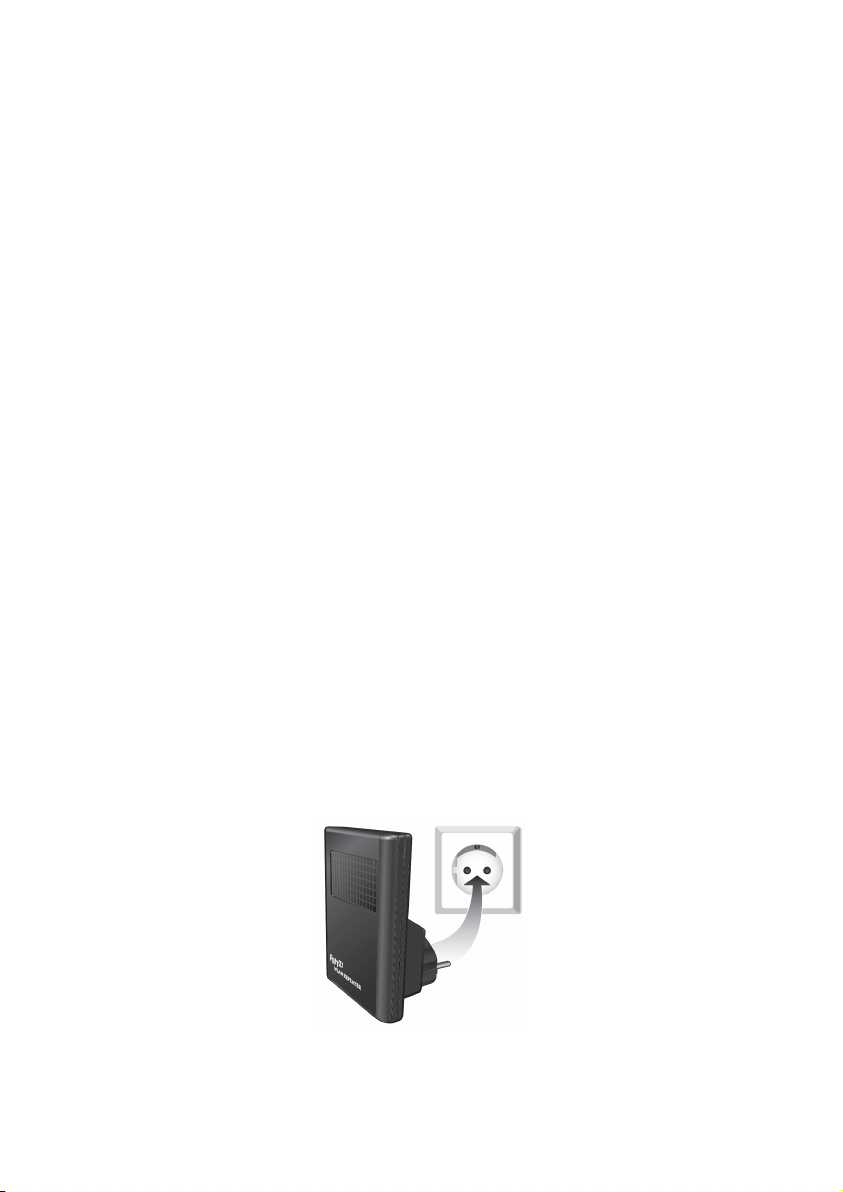
2.1 Obsah balení
Balení FRITZ!WLAN Repeater obsahuje následující:
1. FRITZ!WLAN Repeater N/G
2. Tištěný zkrácený návod
2.2 Předpoklady pro provoz
Pro provoz FRITZ!WLAN Repeater musíte splnit následující předpoklady:
• WLAN Access Point dle IEEE 802.11b/g/a/n (Draft 2.0) a 2,4 nebo 5 GHz
Pro WPS funkci: WPS podporující WLAN-Access Point s aktuálním Firmware
• Pro prvotní nastavení bez WPS: WLAN klient, který podporuje šifrovací standard
WPA
• Pro instalačního asistenta a audio funkce: Microsoft Windows Vista (32-Bit) nebo
Windows XP (32-Bit), přístup k internetu
• WLAN-Access Point s automatickým přidělováním adres (DHCP)
• Přenosy dle IPv4 protokolu / Address Resolution Protocol
3. Uvedení do provozu
FRITZ!WLAN Repeater zapojení a spojení
Zde naleznete popis k následujícím tématům:
• Zapojení FRITZ!WLAN Repeater do zásuvky.
• Zobrazení na FRITZ!WLAN Repeater.
• Propojení FRITZ!WLAN Repeater s přístupovým bodem.
3.1 Zapojení do zásuvky
FRITZ!WLAN Repeater zapojte do el. zásuvky. Zvolte optimální zásuvku umístěnou uprostřed
vzdálenosti mezi přístupovým bodem a zařízením, ke kterému chcete prodloužit signál, aby
FRITZ!WLAN Repeater mohl optimálně prodlužovat signál.
Zapojení FRITZ!WLAN Repeater do el. zásuvky
2
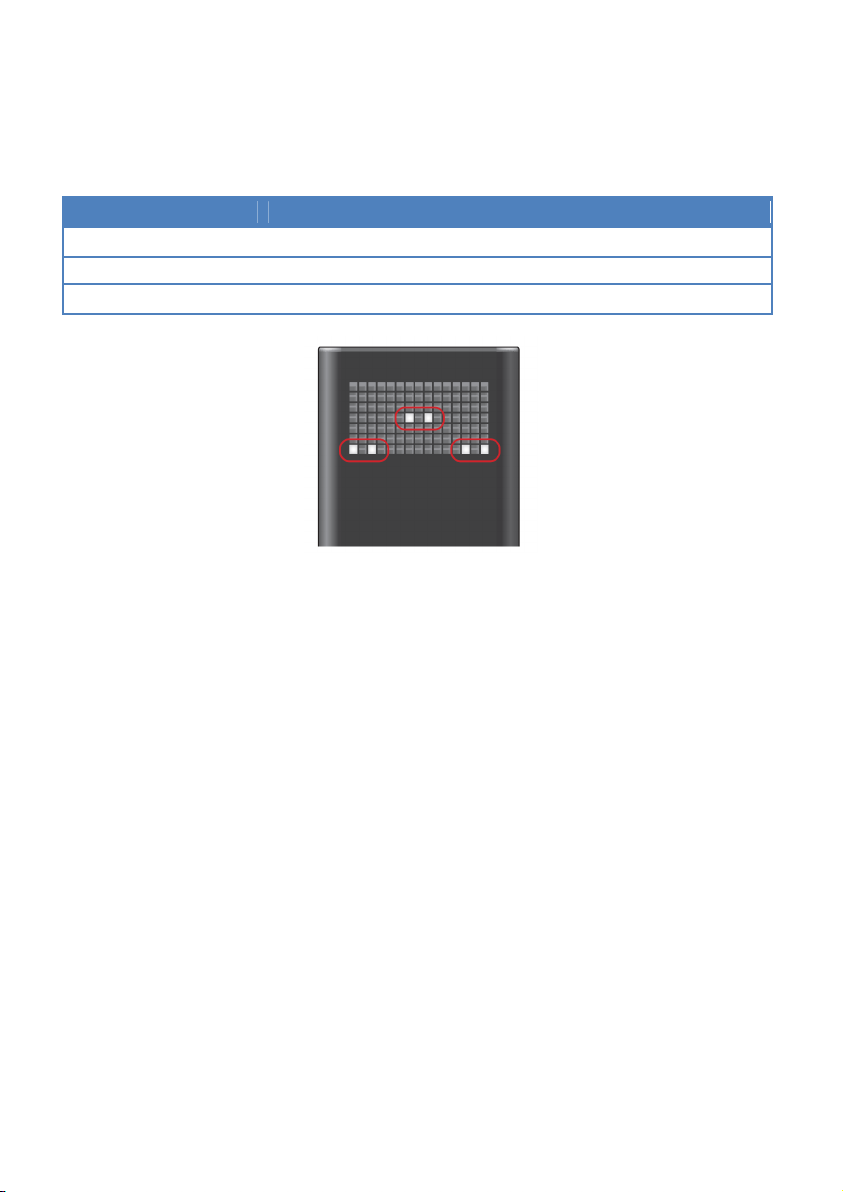
3.2 Zobrazení na FRITZ!WLAN Repeater
FRITZ!WLAN Repeater má dotykový displej, přes který je možné provádět základní nastavení
zařízení. K tomuto účelu jsou na displeji integrovány tři dotykové plochy, jejichž význam se
mění podle aktuálního zobrazení na displeji.
Bod Funkce
Vlevo Aktivuje zobrazeno volbu
Uprostřed Zpět / Zpět do předchozího menu
Vpravo Vpřed / Další volba
FRITZ!WLAN Repeater: Dotykové body na displeji
3.3 Propojení s přístupovým bodem
Pro prodloužení Vaší bezdrátové sítě propojte FRITZ!WLAN Repeater pomocí WLAN spojení
s Vaším přístupovým bodem. Pro WLAN propojení použijte jednu z následujících tři možností:
Vybudování spojení s WPS
Rychlé spojení pomocí WPS (WiFi-Protected Setup) je automatický konfigurační
proces pro bezdrátové sítě a může být použit s přístupovým bodem, který podporuje
WPS. Zařízení AVM, která podporují WPS jsou např. FRITZ!Box Fon WLAN 7270/7240
a FRITZ!Box WLAN 3270.
Vybudování spojení s online asistentem
Vybudování spojení k WLAN přístupovému bodu, který nepodporuje WPS za pomoci
instalačního asistenta a systému Windows Vista (32 Bit) nebo Windows XP (32 Bit).
Manuální spojení
Pokud pro Vás nejsou předchozí možnosti dostupné, vytvořte WLAN spojení
manuálně.
(Strana 5)
(Strana 4)
(Strana 5)
3

Vybudování spojení s WPS
Předpoklady
Pro propojení FRITZ!WLAN Repeater pomocí WPS s Vaším WLAN přístupovým bodem, musíte
mít splněné následující předpoklady:
• Zúčastěné zařízení musí podporovat WPS a WPS musí být aktivováno.
• Přístupový bod musí používat šifrování standardu WPA/WPA2.
• SSID (název sítě) přístupového bodu musí být nastaven na „viditelný“.
• WPS funkce musí být aktivována.
• Filtr MAC adres připojujících se zařízení musí být vypnutý.
Vybudování spojení
Pro propojení FRITZ!WLAN Repeater pomocí WPS se zařízením FRITZ!Box postupujte
následovně:
1. Ověřte, zda FRITZ!Box obsahuje aktuální firmware.
2. V nastavení FRITZ!Box v menu „Nastavení / Rozšířená nastavení / WLAN /
Zabezpečení“ na záložce „WPS (WiFi Protected Setup) – rychlé spojení“ zvolte
metodu „Push Button“ (WPS-PBC).
3. Až poprvé zapojíte FRITZ!WLAN Repeater do el. zásuvky, zobrazí se na displeji kruh,
který znázorňuje WPS spojení.
4. Stiskněte displej uprostřed kruhu.
5. Nyní, během dvou minut stiskněte WLAN tlačítko na FRITZ!Box. Tlačítko držte tak
dlouho, dokud se „WLAN“ dioda nezačne blikat.
6. FRITZ!WLAN Repeater se nyní automaticky spojí s FRITZ!Box. FRITZ!WLAN Repeater
automaticky převezme bezpečnostní nastavení FRITZ!Box a pokud je spojení
úspěšné, zobrazí nakonec stav WLAN (symbol antény).
7. Nyní můžete FRITZ!WLAN Repeater pomocí prohlížeče internetu ovládat přes
počítač. Stačí, když do adresného řádku napíšete „fritz.repeater“ a zobrazí se Vám
ovládací plocha.
Pro zařízení jiných výrobců prověřte prosím v dokumentaci Vašeho WLAN zařízení,
zda podporuje funkci WPS.
4

Vybudování spojení s online asistentem
Pro prvotní nastavení FRITZ!WLAN Repeater bez WPS, musí Váš WLAN adaptér
podporovat WPA šifrování.
Pro WLAN spojení k přístupovému bodu, který nepodporuje WPS, můžete použít online
asistenta. Postupujte podle následujících kroků:
1. Otevřete prohlížeč internetu na Vašem počítači.
2. Zadejte „www.avm.de/repeater“ do adresného řádku.
3. Stáhněte a spusťte instalačního asistenta pro FRITZ!WLAN Repeater na Váš počítač a
postupujte podle instrukcí na obrazovce.
Manuální spojení
Pro prvotní nastavení FRITZ!WLAN Repeater bez WPS, musí Váš WLAN adaptér
podporovat WPA šifrování.
Hledat, najít a spojit – z těchto tří částí se skládá manuální spojení mezi FRITZ!WLAN Repeater
a WLAN přístupovým bodem:
1. Spusťte WLAN prohledávání sítí v ovládacím programu Vašeho WLAN klienta.
2. Zvolte síť s názvem „FRITZ!WLAN Repeater N/G“.
3. Zadejte jako WPA/WPA2 klíč: „00000000“ (8 krát nula).
4. Otevřete prohlížeč internetu na Vašem počítači.
5. Zadejte „fritz.repeater“ do adresného řádku.
Dalšími kroky Vás provede FRITZ!WLAN Repeater (FRITZ!WLAN Repeater vyhledá dostupné
přístupové body, zvolíte si Váš a zadáte klíč k Vašemu přístupovému bodu).
4. FRITZ!WLAN Repeater obsluha
Základní funkce FRITZ!WLAN Repeater, jako např. zapnutí / vypnutí audio funkce, můžete
obsluhovat přímo na zařízení. Rozšířená nastavení FRITZ!WLAN Repeater ovládáte pomocí
internetového prohlížeče na Vašem počítači. Postupujte podle následujících instrukcí:
5

4.1 Obsluha FRITZ!WLAN Repeater pomocí displeje
Na displeji FRITZ!WLAN Repeater se mohou pro základní nastavení zobrazit následující
symboly:
Symbol Popis Symbol Popis
Start
Vyvolání stavu
Statický: zadání přijato
Pulzující: zadání potvrdit
WLAN zapnuto
Audio aktivní
Rádio aktivní
WPS inicializace
Vyhledávání
Firmware update
Zadání nepřijato
WLAN vypnuto
Audio vypnuto
Rádio vypnuto
WPS znovu spuštěno
WLAN síla signálu
Tovární nastavení
Zobrazení v nočním režimu
Zobrazení v klidu
6

4.2 Obsluha přes počítač
FRITZ!WLAN Repeater můžete obsluhovat přes prohlížeč internetu. To znamená, že můžete
z libovolného počítače, který je připojen k FRITZ!WLAN Repeater nebo k Vašemu přístupovému
bodu, obsluhovat FRITZ!WLAN Repeater.
1. Spusťte prohlížeč internetu na Vašem počítači.
2. Zadejte adresu „fritz.repeater“ do adresného řádku.
Otevře se konfigurační rozhraní FRITZ!WLAN Repeater.
FRITZ!WLAN Repeater: konfigurační rozhraní
Proveďte požadované nastavení a nastavení potvrďte pomocí tlačítka „Převzít“ (Übernehmen).
5. Audio v síti s FRITZ!WLAN Repeater
S FRITZ!WLAN Repeater můžete hudební soubory z Vašeho počítač přehrávat přes stereo
zařízení nebo UKW rádio.
Stereo zařízení můžete připojit k FRITZ!WLAN Repeater pomocí kabelu (digital /analog). UKW
rádio může přijímat zvuk přes UKW vysílač, který je integrovaný ve FRITZ!WLAN Repeater.
Pro přehrávání zvuku z Vašeho počítače přes FRITZ!WLAN Repeater musíte nejdříve
nainstalovat program pro „audio most“ do Vašeho počítače. Postupujte prosím následovně:
5.1 Program pro audio most
Systémové předpoklady pro tuto funkci:
Microsoft Windows Vista (32-Bit) nebo Windows XP (32-Bit), internet.
1. Otevřete prohlížeč internetu na Vašem počítači.
2. Zadejte do adresného řádku „fritz.repeater“.
3. Klikněte na „Audioausgabe“.
4. Klikněte na „Programm für die Audio-Brücke“ a pokračujte podle instrukcí.
5. Zvolte pro které zařízení má být přehrávání zvuku aktivováno.
7

6. Potvrďte pomocí „Převzít“ (Übernehmen).
7. Otevřete program pro audio most „FRITZ!Box Audio a USB vzdálený port“ a připojte
zvukové zařízení FRITZ!WLAN Repeater pomocí tohoto software.
Nyní, když je Váš počítač připraven pro přehrávání zvuku přes FRITZ!WLAN Repeater, připojte
zvuk reprodukující zařízení k FRITZ!WLAN Repeater.
5.2 Připojení stereo zařízení
Pro připojení stereo zařízení k FRITZ!WLAN Repeater postupujte následovně:
1. Použijte analogový nebo digitální (optický) propojovací kabel (není součástí balení)
2. Propojte Vaše stereo zařízení pomocí kabelu s FRITZ!WLAN Repeater.
Připojení stereo zařízení k FRITZ!WLAN Repeater, digitální (optický) nebo analogový (line out).
5.3 Připojení rádia
Pro příjem zvuku z FRITZ!WLAN Repeater pomocí UKW rádia postupujte následovně:
1. Spusťte prohlížeč internetu.
2. Zadejte do adresného řádku „fritz.repeater“.
3. Klikněte na „Audioausgabe“.
4. Aktivujte možnost UKW.
5. Klikněte na vyhledání frekvence nebo zvolte
frekvenci ručně.
6. Nastavte stejnou frekvenci na Vašem rádiu.
7. Potvrďte pomocí „Převzít“ (Übernehmen).
8
